PS3 게임 플레이를 무료로 녹화할 수 있나요? 당신을 위한 3가지 방법
PS3 게임플레이를 고품질로 녹화하고 싶으신가요? 먼저, PS3 게임을 컴퓨터에 미러링하고 Windows/Mac에서 PS3 화면 녹화를 활성화하려면 캡처 카드가 필요합니다. 그런 다음 AnyRec 스크린 레코더와 OBS 스크린 레코더라는 두 가지 레코더를 사용할 수 있습니다.
- OBS 스크린 레코더: 고급 기능이지만 사용하기 어렵습니다.
- AnyRec 스크린 레코더: 쉽고 기본적인 고품질 녹화.

캡처 카드 없이 PS3 게임 플레이를 녹화하는 방법은 무엇입니까? 일부 TikTok 채널에 고품질의 비디오를 갖고 싶습니다. 비디오를 무료로 받거나 구매하지 않고 얻을 수 있는 방법이 있습니까?
– Reddit의 질문여기에서 PS3 게임 플레이 비디오를 녹화하는 수십 가지 방법을 찾을 수 있습니다. 단순히 TV 모니터를 통해 PS3를 재생하면 캡처 카드를 사용하여 고화질로 동영상을 녹화할 수 있습니다. PC 랩톱에서 PS를 스트리밍하고 재생하는 것은 원하는 비디오를 얻기 위한 가장 경제적인 방법이어야 합니다. 기사에서 가장 자주 사용되는 3가지 방법에 대해 자세히 알아보세요.
가이드 목록
PS 게임 플레이를 녹화하기 전에 해야 할 일 PS3 Gamplay를 녹화하는 가장 권장되는 방법 캡처 카드로 PS3 게임플레이를 캡처하는 방법 OBS 스크린 레코더로 PS3 게임 플레이를 녹화하는 방법 PS3 게임플레이 녹화에 관한 자주 묻는 질문PS 게임 플레이를 녹화하기 전에 해야 할 일
PlayStation 3에서 게임 플레이 비디오를 캡처하려면 HDMI 케이블과 HDMI 캡처 카드를 미리 사용할 수 있습니다. 물론 게임 플레이 콘텐츠를 미러링하려면 HDMI 입력 포털이 있는 모니터도 필요합니다. HDMI 입력 포털이 없는 MacBook 또는 PC의 경우 어댑터 또는 캡처 카드를 선택해야 합니다.
컴퓨터로 PS3 게임 플레이 비디오를 캡처하기 위해 아무것도 살 필요가 없다는 뜻입니까? 아니요. 고화질의 대용량 비디오를 캡처하려면 HDMI 분배기도 필요합니다. 가장 경제적인 방법은 무엇입니까? 아래에서 자세히 알아보십시오.

PS3 Gamplay를 녹화하는 가장 권장되는 방법
가격: US$14.5/월
추가 HDMI 스플리터나 캡처 카드 없이 PS3에서 게임 플레이를 녹화해야 하는 경우, AnyRec Screen Recorder 원하는 비디오를 캡처하는 올인원 게임 플레이 비디오 레코더입니다. 비디오, 오디오 파일 및 스냅샷을 포함한 모든 화면 활동을 기록할 수 있습니다. 또한 일부 편집 기능과 주석 기능도 제공합니다. HDMI 커넥터로 연결된 PS3에서 비디오를 캡처하는 게임 레코더 모드가 있습니다.

PS3 스크린 레코더를 비교적 저렴한 가격에 구독하세요.
게임 레코더 모드를 제공하여 PS3에서 게임 플레이를 선택합니다.
비디오, 오디오 파일, 웹캠 영상 등을 녹화하세요.
비디오 형식, 프레임 속도, 비트 전송률, 오디오 코덱 등을 조정합니다.
1 단계.HDMI 케이블을 사용하여 PS3를 컴퓨터에 연결합니다. 본체는 기본적으로 HDMI 케이블과 함께 기본적으로 제공됩니다. HDMI 입력 포털을 PC 또는 어댑터에 연결해야 합니다. 그 후 PC의 모니터에 PlayStation3의 화면이 대신 표시됩니다.
2 단계.AnyRec Screen Recorder를 다운로드하여 설치한 다음 컴퓨터에서 프로그램을 실행하세요. 게임을 선택하기 위한 소스로 PS3 옵션을 선택하려면 "게임 레코더" 버튼을 클릭하세요. 그런 다음 "시스템 사운드" 토글 버튼을 활성화하여 PS3에서 오디오 파일을 직접 캡처할 수 있습니다.

3단계."웹캠" 및 "마이크" 옵션을 켜서 게임 플레이 비디오에 해설을 추가할 수 있습니다. 또한, 모서리 오른쪽 상단에 있는 "설정" 버튼을 클릭하면 프레임 속도, 비트 전송률, 비디오 코덱 및 기타 설정을 조정하는 고급 기능에 액세스할 수 있습니다.

4단계.PS3 게임플레이 비디오 녹화를 시작하려면 "REC" 버튼을 클릭하세요. 녹화 과정 중에 스크린샷을 찍을 수 있는 "스크린샷" 옵션이 있습니다. 게다가 주석, 워터마크, 콜아웃을 추가하고 녹화물에 그림을 그려 소셜 미디어 사이트용 비디오를 얻을 수도 있습니다.
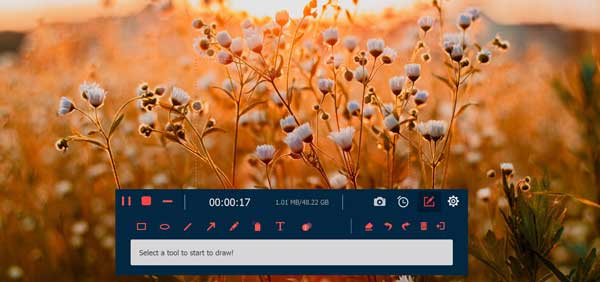
5단계.녹음이 끝나면 "저장" 버튼을 클릭하여 파일 저장을 확인하세요. 녹음 파일을 저장할 경로를 묻는 화면이 나타납니다. 파일을 저장할 위치를 선택하세요. TikTok이나 다른 사람들과 친구들과 공유할 비디오 출력을 마무리하려면 "다음" 버튼을 클릭하세요.
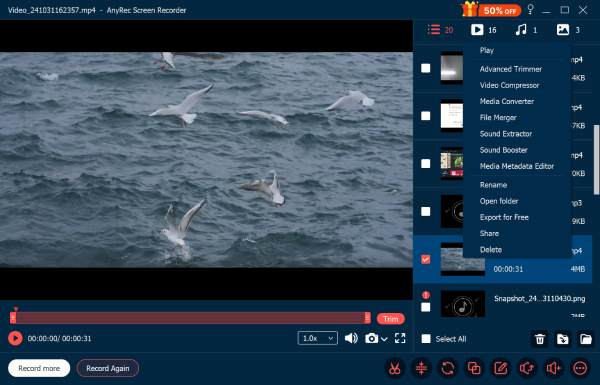
캡처 카드로 PS3 게임플레이를 녹화하는 방법
가격: Elgato H60용 US$179.99
콘솔 게임 레코딩을 원래 비디오 품질로 인기 있는 플랫폼에 업로드하려는 경우 캡처 카드는 항상 좋은 선택입니다. 그러나 기술적인 장벽이 존재합니다. Play Station에서 게임 영상을 녹화하는 방법을 알아내는 것은 상당히 당혹스럽습니다. 캡처 카드를 사용하여 PS3에서 TV 화면을 녹화하는 방법은 다음과 같습니다.
1 단계.캡처 카드에 PS3를 연결합니다. 일반적으로 A/V 포트를 통해 연결됩니다.
2 단계.PS3 HDMI 출력 포트를 TV에 연결합니다.
3단계.캡처 카드에 관련 소프트웨어를 설치합니다. 프로그램을 실행합니다.
4단계.프로그램에서 제공하는 지침에 따라 PS3 게임 리플레이 녹화를 시작합니다.

OBS 스크린 레코더로 PS3 게임 플레이를 녹화하는 방법
가격: HDMI 분배기용 US$29.99
OBS는 고품질의 게임 플레이 비디오를 캡처하는 가장 인기 있는 무료 PS3 게임 플레이 레코더입니다. 그러나 60FPS 또는 120FPS로 비디오를 캡처해야 할 때 동전에는 양면이 있습니다. 때때로 안정성 문제가 있고 충분히 사용자 친화적이지 않습니다. 또한 HDMI 분배기를 구입해야 합니다.
1 단계.Elgato Game Capture HD60과 같은 게임 캡처 장치를 PS3에 연결합니다. HDMI 분배기를 게임 캡처 카드에 연결합니다. 그런 다음 HDMI 케이블을 사용하여 장치를 컴퓨터에 연결합니다.
2 단계.OBS 소프트웨어를 엽니다. 추가 버튼을 클릭하고 게임 캡처 옵션을 선택하여 새 소스를 추가합니다. 감지된 하드웨어 목록에서 캡처 카드를 선택합니다. 그 후, 당신은 당신의 선택을 확인할 수 있습니다.
3단계.녹화 시작 옵션을 클릭하여 컴퓨터에 PS3 게임 플레이 비디오 녹화를 시작합니다. 그런 다음 그에 따라 소셜 미디어 사이트에서 다른 사람들과 녹음을 공유할 수 있습니다.
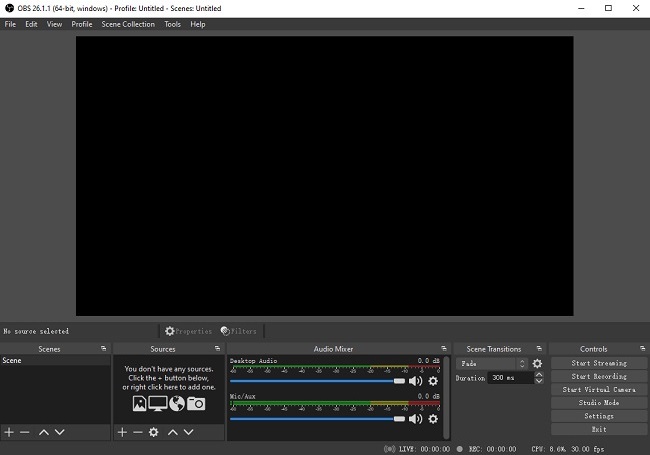
PS3 게임플레이 녹화에 관한 자주 묻는 질문
-
PS3 게임 플레이를 녹화하기 위해 HDMI 분배기가 필요한 이유는 무엇입니까?
OBS를 사용하여 PS3 게임 플레이 비디오를 캡처하는 경우 일부 오디오-비디오 동기화 문제를 방지할 수 있는 HDMI 스플리터가 있어야 합니다. 대형 게임 플레이 비디오를 캡처하려는 경우 오디오 파일과 비디오를 동시에 녹화하려면 HDMI 스플리터를 구입해야 합니다.
-
캡처 카드가 PS3 게임 플레이용으로 60FPS 비디오만 생성하는 이유는 무엇입니까?
문제에 대한 두 가지 가능성이 있습니다. 오래된 펌웨어를 사용할 수 있으므로 펌웨어를 업데이트해야 합니다. 또는 USB 3.0이 아닌 포트에 장치를 연결하고 있는 경우 USB 포트를 업데이트하여 PS3 게임 플레이 비디오를 원하는 대로 고해상도로 캡처하기만 하면 됩니다.
-
새로 구입한 캡처 카드가 PS3를 지원하지 않는 이유는 무엇입니까?
PS3에는 HDCP라는 특수 기능이 있기 때문에 시중에 나와 있는 많은 캡처 카드가 작동하지 않습니다. 카드를 반환하거나 USB 스플리터를 구입하여 작동하도록 하거나 전용 스크린 레코더를 사용하여 대신 PS3 게임 플레이를 캡처할 수 있습니다.
결론
PS3는 전 세계에서 가장 많이 팔린 콘솔 중 하나였으며 많은 인기 게임이 이 플랫폼에서 출시되었습니다. PS3 게임 플레이를 녹화하는 방법을 배우는 것은 일반적이고 혼란스럽습니다. 요약하면 캡처 카드 사용의 번거로움과 불확실성을 피하기 위해 전문 스크린 레코더 소프트웨어를 사용하는 것이 좋습니다.
